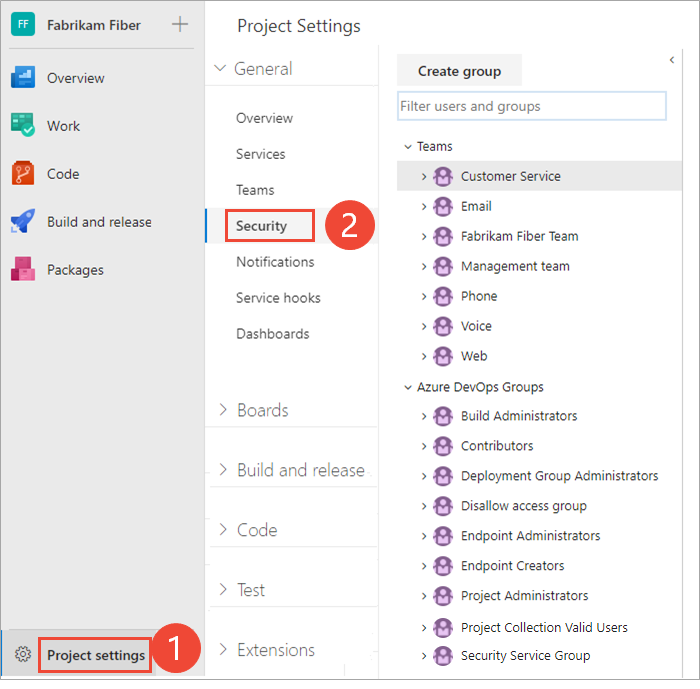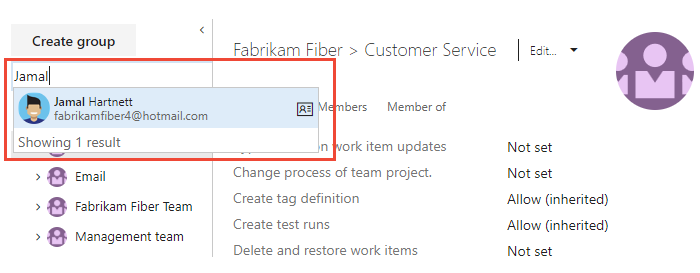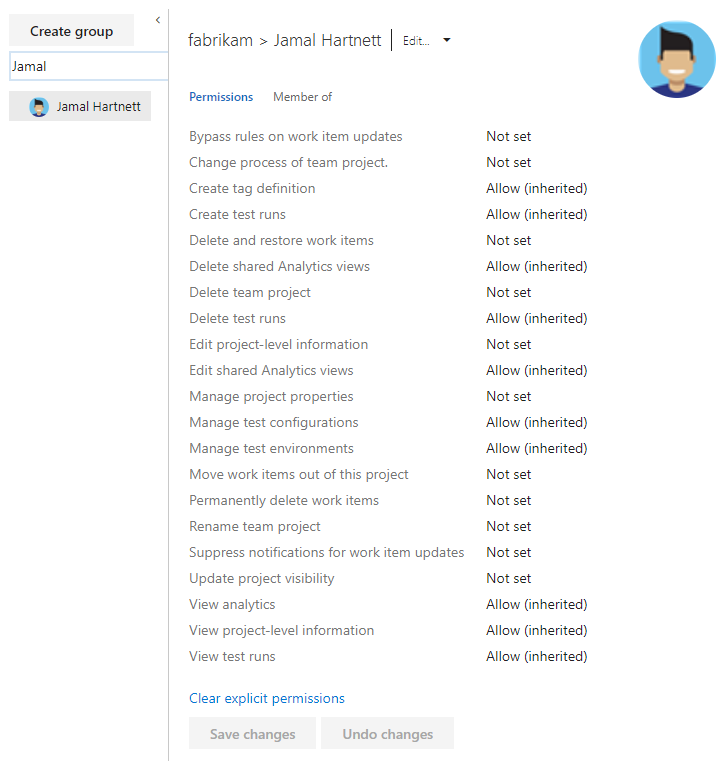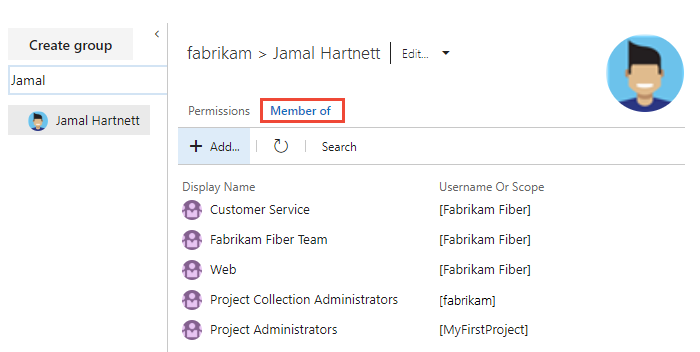Exibir permissões para si mesmo ou para outras pessoas
Azure DevOps Services | Azure DevOps Server 2022 - Azure DevOps Server 2019
Neste artigo, saiba como exibir suas permissões ou as permissões para outros usuários no Azure DevOps. Se você não tiver permissão para acessar um recurso ou função, poderá solicitá-lo no recurso certo.
Você pode definir e exibir permissões nos três níveis a seguir:
Para obter mais informações, consulte Começar a trabalhar com permissões, acesso e grupos de segurança.
Pré-requisitos
- Você deve ter um projeto ao qual se conectar. Se ainda não tiver um projeto, crie um.
- Você deve ser membro do Grupo de Usuários Válidos do Projeto ou do Grupo de Usuários Válidos da Coleção de Projetos para exibir permissões.
Exibir permissões no nível do projeto
Execute as etapas a seguir para exibir permissões no nível do projeto para você ou outros usuários.
Observação
Para habilitar o recurso de visualização, para a nova interface do usuário da página Configurações de Permissões do Projeto, consulte Habilitar recursos de visualização.
Entre no projeto (
https://dev.azure.com/{Your_Organization/Your_Project}).Selecione Configurações do>projeto Permissões.
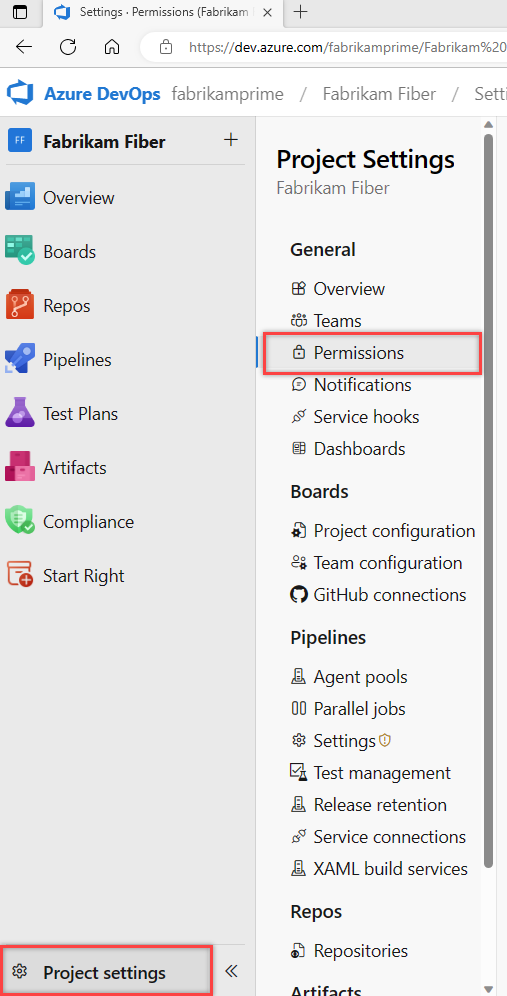
Selecione Usuários. Para filtrar a lista, digite um nome na caixa Pesquisar usuários .
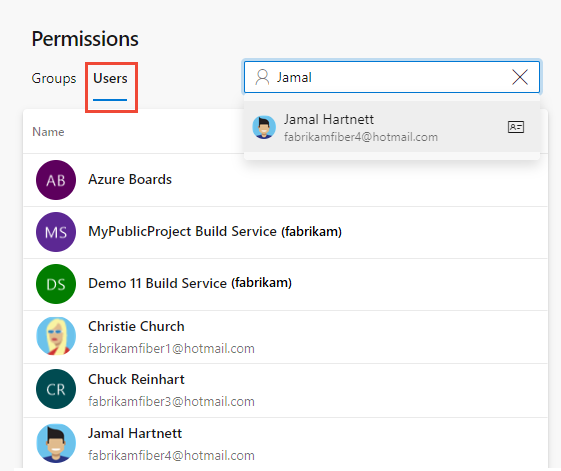
Se a administração do projeto for feita usando grupos, expanda a pesquisa depois de começar a inserir o nome de usuário.
Escolha o usuário desejado. As permissões em nível de projeto para esse usuário são exibidas. Essas permissões são baseadas nos grupos aos quais o usuário pertence ou nas permissões definidas especificamente para a conta do usuário.
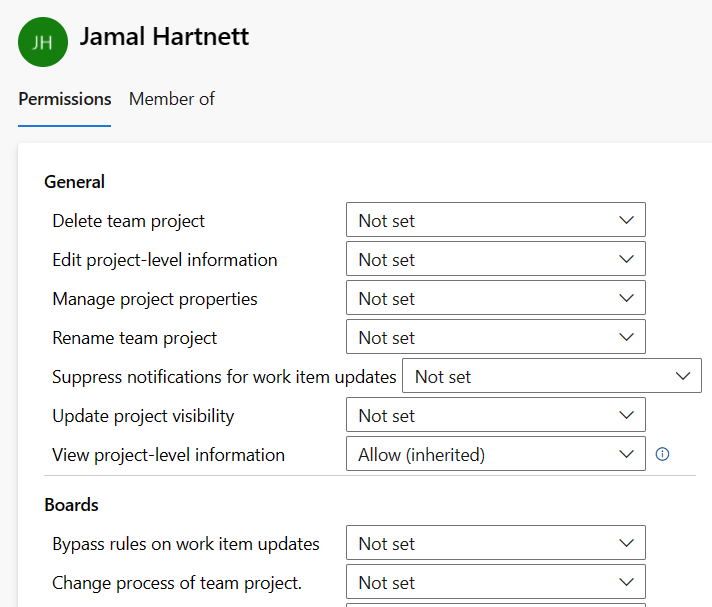
Selecione Membro de para ver a quais grupos de segurança e equipes o usuário pertence.
No exemplo a seguir, Jamal Hartnett pertence a várias equipes e ao grupo Administradores de Coleção de Projetos para vários projetos.
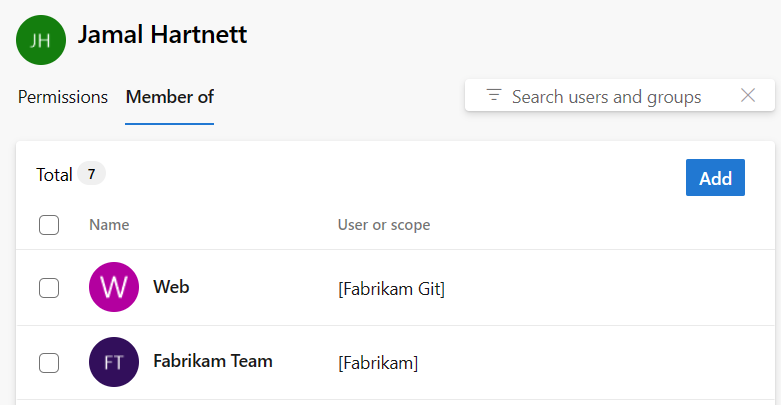
Abra as configurações do Project. Escolha o ícone de configurações de
 engrenagem e selecione Segurança.
engrenagem e selecione Segurança.
Insira o nome de usuário na caixa Filtrar usuários e grupos . O sistema mostra automaticamente os nomes que começam com os caracteres inseridos.
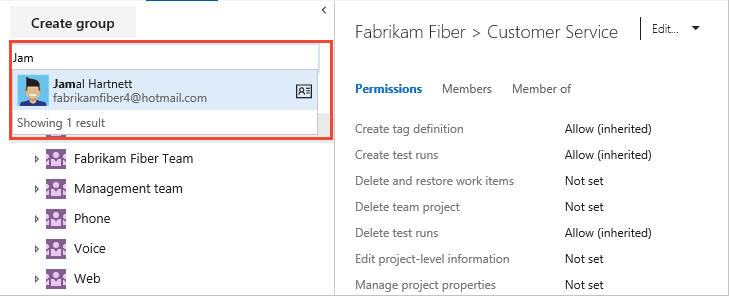
Escolha o nome de usuário desejado. As permissões no nível do projeto são baseadas nos grupos aos quais o usuário pertence ou nas permissões definidas para o usuário.
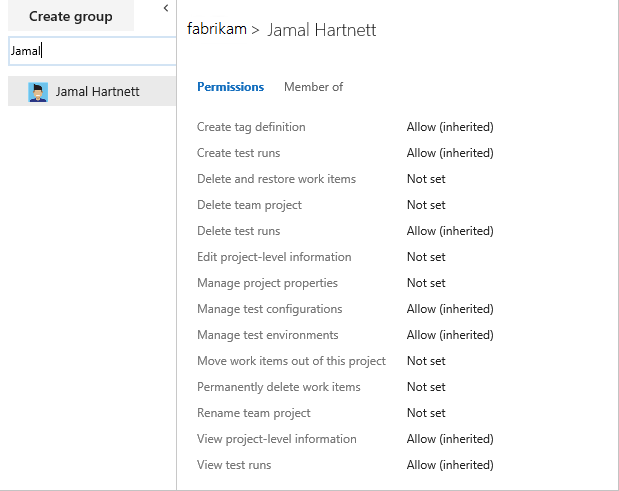
Selecione Membro de para ver a quais grupos de segurança o usuário pertence.
No exemplo a seguir, Jamal Hartnett pertence a várias equipes e ao grupo Administradores de Coleção de Projetos.

Para saber mais, consulte Referência de permissões e grupos.
Exibir permissões em nível de organização ou coleção
Execute as etapas a seguir para exibir permissões de nível de organização ou coleção para você ou outros usuários.
Entre em sua organização (
https://dev.azure.com/{yourorganization}).Selecione Configurações da organização.
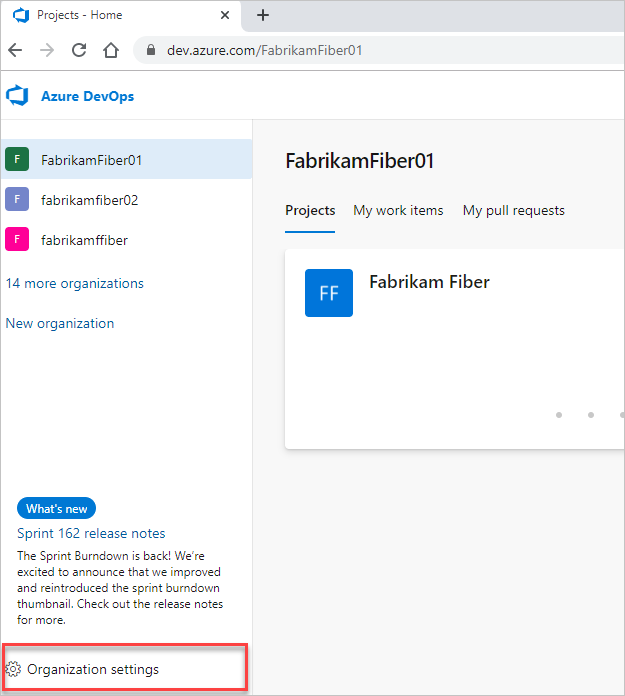
Selecione Membros Administradores>da Coleção de Projetos de Permissões.>
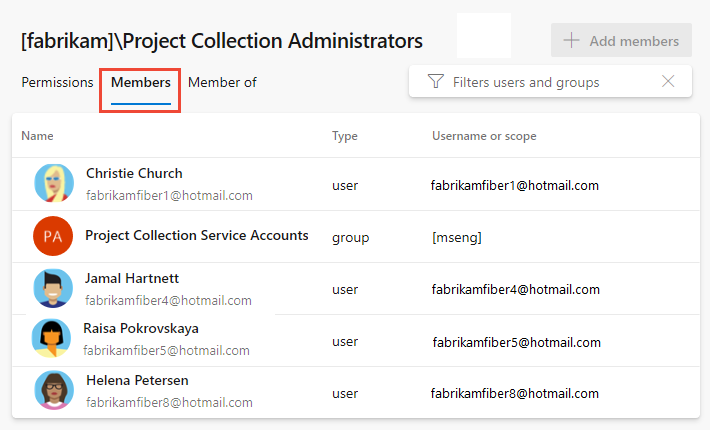
Exiba as permissões e a associação de grupo do usuário. Para obter mais informações, consulte as etapas anteriores em Exibir permissões no nível do projeto.
Entre em sua organização (
https://dev.azure.com/{Your_Organization}).Selecione Configurações do administrador.
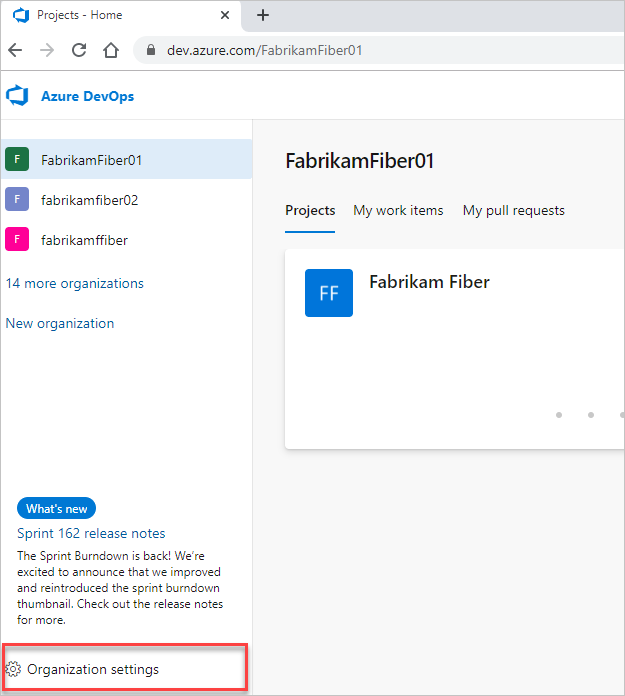
Selecione Membros Administradores da Coleção de Projetos>de Segurança.>
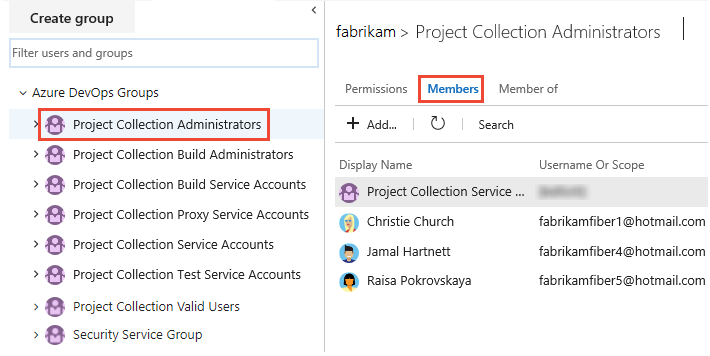
Exiba as permissões e a associação de grupo do usuário. Para obter mais informações, consulte as etapas anteriores em Exibir permissões no nível do projeto.
Exibir permissões no nível do objeto
Execute as etapas a seguir para exibir permissões de nível de objeto para você ou outros usuários.
- Entre em sua organização (
https://dev.azure.com/{yourorganization}). - Vá para o objeto e abra a caixa de diálogo Segurança do objeto. Para obter instruções específicas, consulte os seguintes artigos:
Área
Tarefa
Permissões do painel do Wiki &
Azure Repos, Azure Pipelines/DevOps (code, build, test, release) permissões
Azure Boards & permissões de controle de trabalho
- Caminhos de área e iteração
- Consulta e pasta de item de trabalho
- Planejar permissões
Próximas etapas
Artigos relacionados
Comentários
Em breve: Ao longo de 2024, eliminaremos os problemas do GitHub como o mecanismo de comentários para conteúdo e o substituiremos por um novo sistema de comentários. Para obter mais informações, consulte https://aka.ms/ContentUserFeedback.
Enviar e exibir comentários de